반응형

플러그인을 사용한 IntelliJ 개발 환경 꾸미기 Plugins 소개입니다.
사용한 Plugins은 다음과 같습니다.
- Material Theme UI
- Atom Material Icons
- Progress Bar
- Power Mode 2
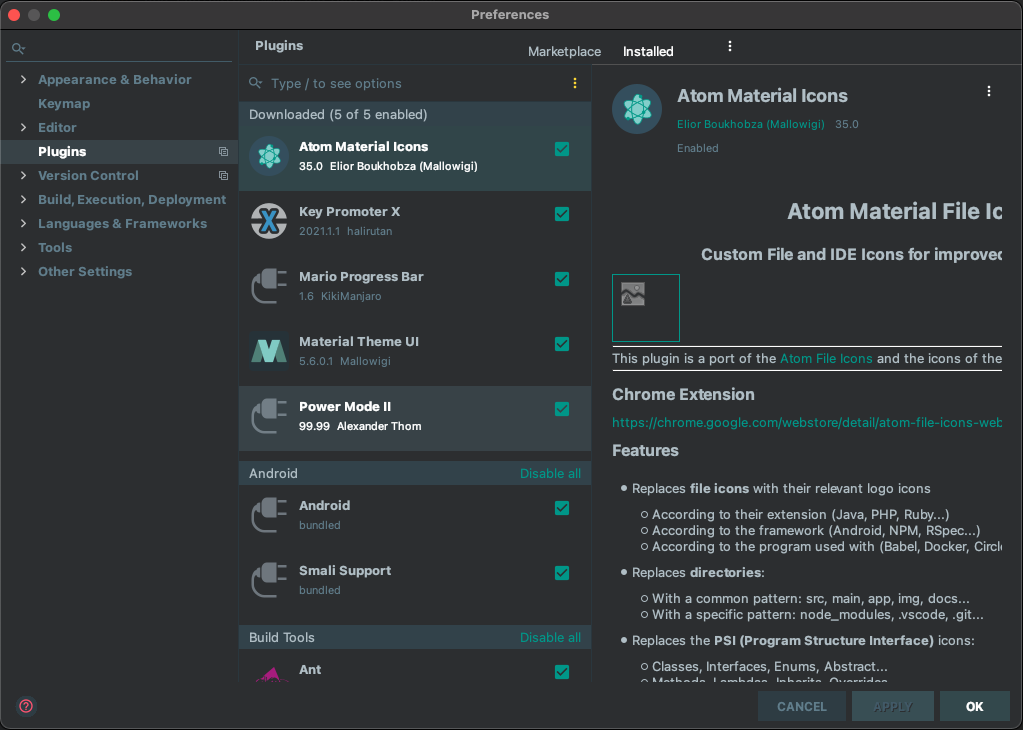
플러그인은 Preferences -> Plugins -> Marketplace 에서 검색을 통해 찾아서 다운 받을 수 있습니다.
plugins
- Mac : Command + Shift + A
- Windows Ctrl + Shift + A
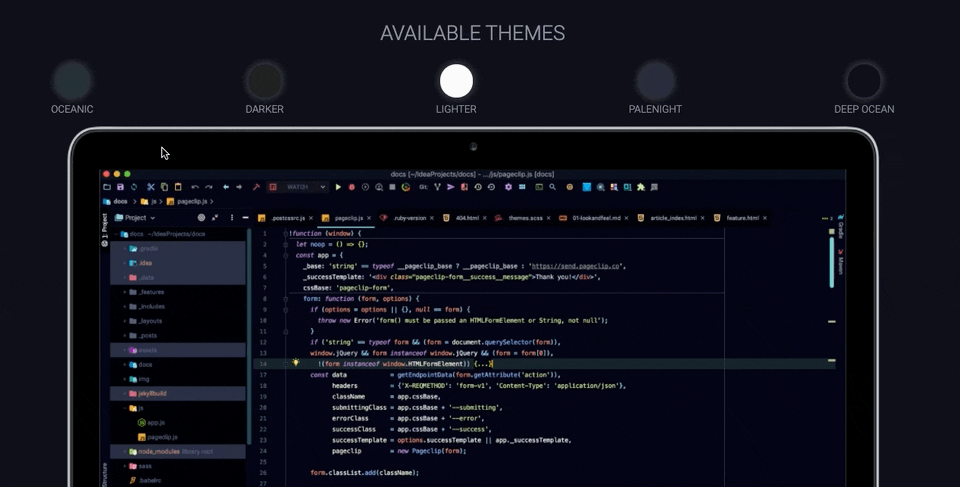
가장 먼저 Material Theme UI 입니다.
색상 및 폰트 등, 전체적인 IntelliJ 색상 및 분위기를 바꿀 수 있는 꾸미기에 가장 큰 영향을 주는 플러그인 입니다.
* theme는 위 테마 외에도 많은 색상이 있고, custom 테마도 가능합니다.

Atom Material Icons 입니다.
해당 플러그인을 적용하여 좌측 프로젝트 구조 폴더 및 파일 이미지를 변경할 수 있습니다.
기존의 좌측 구조, 폴더를 오래 사용하다가 Atom Material Icons 플러그인을 적용한 구조, 폴더를 보면 익숙하지 않아 적응이 잘 안될 수 있습니다.

Progress Bar 입니다.
마켓 플레이스에 Progress Bar를 검색하시면 다양한 디자인을 볼 수 있습니다. 원하는 것을 다운받아 적용하면 됩니다.
* 해당 Plugin은 'Mario Progress Bar' 입니다.

마지막으로 Power Mode 2 입니다.
이 플러그인을 사용하면 코팅 시 타격감을 느낄 수 있습니다. 이미지에는 나오지 않지만 다양한 설정을 통해 여러가지 효과를 줄 수 있습니다.
(주의) 단점으로는 몰입할 경우 키보드를 부술 듯 두드리게 되며, 회사에 다른 사람들에게 피해를 줄 수 있습니다.
반응형
'Programming > Spring Boot' 카테고리의 다른 글
| Spring Boot Logging 이란? (log4j, logback, log4j2) (0) | 2021.08.25 |
|---|---|
| Spring Boot Redis 두 가지 사용 방법 RedisTemplate, RedisRepository (0) | 2021.08.22 |
| @Component 와 @Bean, @Autowired 어노테이션 알아보기 (0) | 2021.08.18 |
| Spring Boot Validation 적용하는 법, @Valid 작동 안되는 이유 (2) | 2021.08.16 |
| JWT 토큰 기반 인증 시스템 (JSON Web Token) (0) | 2021.08.12 |